Windows 사진 뷰어의 배경색을 변경하는 방법
Windows 사진 뷰어 는 (Windows Photo Viewer)Windows PC 용 가장 아름다운 이미지 뷰어 중 하나입니다 . Windows 사진 뷰어(Windows Photo Viewer) 는 단순함과 깔끔하고 깨끗한 UI로 인기가 있습니다. Windows 11/10/8/7 을 사용 하는 경우 Windows 사진 뷰어(Windows Photo Viewer) 를 사용하여 표준 이미지를 쉽게 열 수 있습니다 . Windows 11/10 을 사용하는 경우 레지스트리 조정을 사용하여 Windows 사진 뷰어(Windows Photo Viewer) 를 계속 얻을 수 있습니다 . 이에 대해서는 곧 다룰 것입니다.
기본적으로 Windows 사진 뷰어(Windows Photo Viewer) 는 흰색(색상 코드 #eef3fa) 배경과 함께 제공됩니다. 로고나 기타 이미지를 배경이 투명하거나 투명하게 만드는 경우가 많으면 Windows 사진 뷰어 에서 이미지를 확인하면서 Windows 사진 뷰어의 배경 색상과 투명도를 구별하는 과정에서 문제가 발생할 (Windows Photo Viewer)수(Windows Photo Viewer) 있습니다 .
따라서 Windows 사진 뷰어의 배경색을 변경(change the background color of the Windows Photo Viewer) 하려면 이 가이드를 따르십시오. 귀하의 요구 사항에 따라 모든 색상을 설정할 수 있습니다.
Windows 사진 뷰어 배경색 변경(Windows Photo Viewer Change Background Color)
이것은 레지스트리 편집기(Registry Editor) 를 사용하여 수행됩니다 . 평소와 같이 이 가이드를 사용 하여 레지스트리 파일( your registry file) 을 백업해야 합니다. 또한 레지스트리 파일을 변경하기 전에 시스템 복원 지점 을 만드는 것이 좋습니다 .
이제 레지스트리 편집기(Registry Editor) 를 엽니다 . Win + R 을 누르고 regedit를(regedit, ) 입력 하고 Enter 키를 누릅니다 . UAC 팝업 에서 예(Yes) 버튼을 클릭 합니다. (Click)그런 다음 다음 경로를 통해 이동하십시오.
HKEY_CURRENT_USER\Software\Microsoft\Windows Photo Viewer\Viewer
여기에서는 하나의 파일만 얻을 수 있습니다. 오른쪽에 다른 DWORD (32비트) 값을 (DWORD)만듭니다 . (Make)이를 위해 빈 영역을 마우스 오른쪽 버튼으로 클릭하고 새로(New) 만들기 및 DWORD(32비트) 값(DWORD (32-bit) Value) 을 선택 합니다.
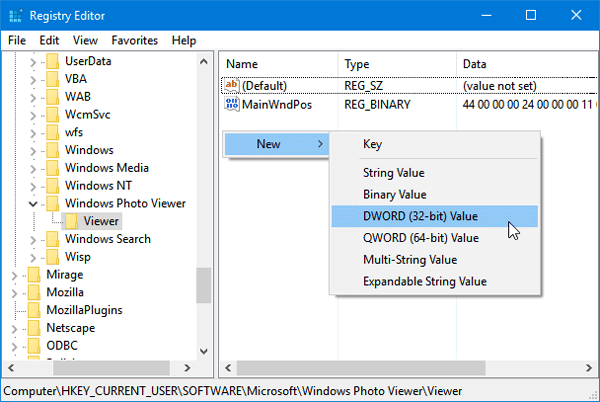
이름을 BackgroundColor 로 지정합니다 . 그런 다음 이 값을 두 번 클릭하고 색상을 설정합니다. 색상을 추가하려면 ff 와 함께 (ff)HEX 코드 를 사용해야 합니다 . 예를 들어 검정색을 배경색으로 설정(set black as background color) 하려면 다음 을 입력하십시오.
ff000000
원하는 색상을 선택할 수 있습니다. 색상 선택기(color picker) 를 사용하여 색상 을 선택할 수 있습니다.
색상을 설정한 후 Windows 사진 뷰어(Windows Photo Viewer) 의 현재 창을 닫았다가 다시 열면 변경 사항이 적용됩니다. 다시 시작할 필요가 없습니다.
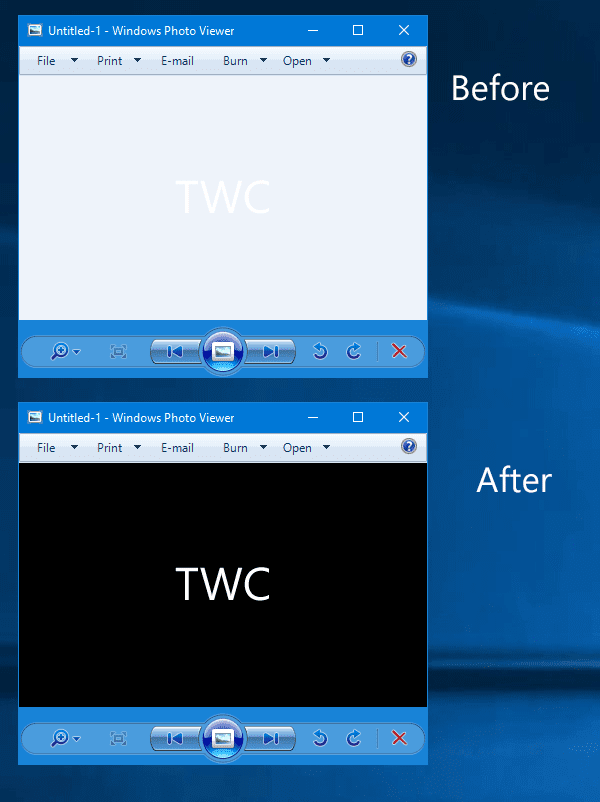
이 튜토리얼이 유용하기를 바랍니다.
Related posts
Windows Photo Viewer 이미지 미리보기 때 여러 인스턴스를 엽니 다
Access에서 Gridline Style and Background Color 변경 방법
Outlook에서 Calendar의 Background Color을 변경하는 방법
Instagram Story에서 Background Color를 변경하는 방법
Google 문서에서 배경색을 변경하는 방법
Photos app에 즐겨 찾기를 추가하는 방법 Windows 10
HoneyView Review : Windows 10에 대한 Free Fast Image Viewer Software
더 나은 성능을 위한 13가지 Windows 10 조정
Change Background Color Windows 10에서 선택되거나 강조 표시된 Text의 Change Background Color
Windows 8에서 기본 미디어 플레이어 및 사진 뷰어 변경
Photopus은 Windows PC의 무료 사진 편집 소프트웨어입니다
Photos app에서 Video에서 여전히 Image을 캡처하는 방법 Windows 10
Photo Stitcher Windows 10에 대한 무료 사진 스티칭 소프트웨어입니다
Windows 10용 최고의 사진 뷰어: 8 앱 비교
Fotor : 무료 이미지 Editing App Windows 10
Slideshow Windows 10에서 Slideshow을 보는 방법
Event Viewer이 Windows 10에 없습니다
Windows 10 Best Free Batch Photo Date Stamper software
Photos에서 Video Windows 11에서 Video을 만드는 방법
Windows 10에서 Change Taskbar Color 수 없습니다
